使用photoshop还不会制作草坪上凸起的文字效果吗?本文就重点介绍了photoshop制作草坪上凸起的文字效果的操作流程,还不了解的朋友就跟着小编学习一下吧,希望对你们有所帮助。
1、打开photoshop,执行文件-打开命令,打开一份背景图片。

2、选择文字工具输入文字内容,设置字体为impact,字号为140,字体颜色为白色。

3、从桌面上拖拽另一张草地素材到ps里,形成一个新的图层,右键单击从下拉菜单中选择创建剪贴蒙版选项。

4、按住ctrl键点击文字图层载入选区,选择草地图层执行ctrl+j组合键复制一层得到图层1.
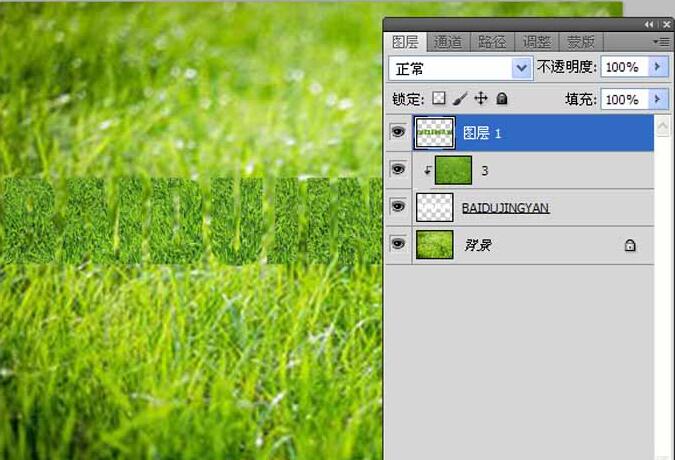
5、双击图层1调出图层样式对话框,勾选投影选项,采用默认参数即可。

6、选择图层1执行ctrl+j组合键复制得到图层1副本,选择移动工具,往下移动一下图像。

7、执行文件-存储为命令,选择合适的位置将文件进行保存即可完成所有操作。
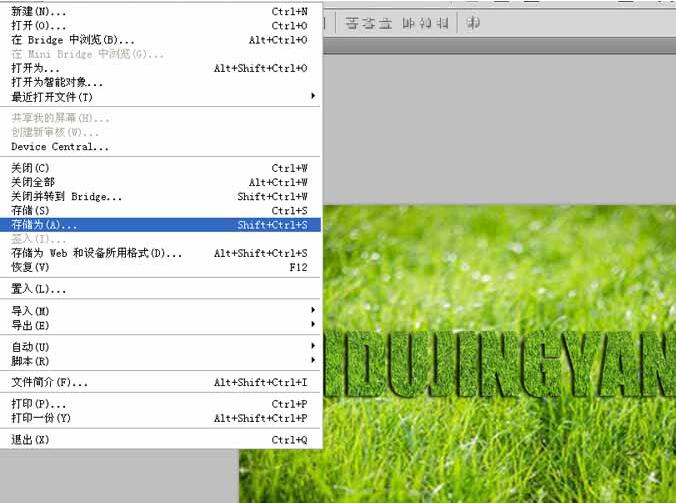
以上这里为各位分享了photoshop制作草坪上凸起的文字效果的操作流程。有需要的朋友赶快来看看本篇文章吧。
- QQ发布全新超级会员SVIP10 1198元可激活三星
- 蔚来在新加坡交易所上市
- 小米回应手机均价升至1189元:将加入更多高端技术
- 微信可发520元红包 ;蔚来正式登陆新交所;小米手机均价升至1189元
- 宁德时代市值重回万亿 股票开涨超2%
- 《太阁立志传5DX》修改器及用法说明 太阁立志传5DX修改器怎么用
- 《原神》2.6版刀镡刷取路线整理
- 京东618将于5月23日晚8点开启 头号京贴满299减50
- 《镜世界》定档6月10日 “颤栗”版海报蛊惑人心
- 《绝地求生》新手全方位上手指南 武器、装备及载具介绍
- 《太阁立志传5DX》上手图文指南 据点与战斗、角色养成系统介绍
- 《原神》2.6版高效抓晶蝶路线推荐
- 陈思诚《外太空的莫扎特》曝预告 黄渤荣梓杉合作
- 《唐顿庄园2》上映 经典重回银幕主创献上祝福
- 拯救不开心!《开心超人之英雄的心》六一超前点映
- 张子枫新剧《回来的女儿》曝海报 搭档王砚辉梅婷
- 《速激10》全新动态!斯科特·伊斯特伍德回归
- 《十一罗汉》系列或将拓展宇宙 小丑女有望参与
- 电子音乐家范吉利斯逝世 曾为《银翼杀手》配乐
- 《你好呀我的橘子恋人》开播 梁靖康孙千治愈彼此
- 《海底小纵队:洞穴大冒险》发布玛雅丛林片段
- 《我要我们在一起》重映 张婧仪鼓励大家勇敢追爱
- 《我要我们在一起》重映首日票房已破1000万元
- 《鬼玩人游戏》傀儡师天赋加点及Build推荐 傀儡师怎么加点
- 《原神》风系特殊机制扩散与染色解析
- 《塞尔达传说荒野之息》料理、药剂计算公式科普 全料理配方一览
- 《魔法鼠乐园》曝魔法球预告 6.1儿童节正式上映
- 《三千年的思念》发海报 蒂尔达·斯文顿遇到精灵
- 《失落的方舟》格斗大师赤子与奥义流加点分享
- 《塞尔达传说荒野之息》图文攻略 新手向图文流程攻略